共计 3104 个字符,预计需要花费 8 分钟才能阅读完成。
在 CentOS 下安装 memcached 很简单,只要使用 CentOS 自带的依赖管理工具就可以了,不过你也可以使用编译的方法进行安装。
1. 服务端 memcached
下面我就使用 yum 来安装 memcached:
[root@localhost ~]# yum install memcached
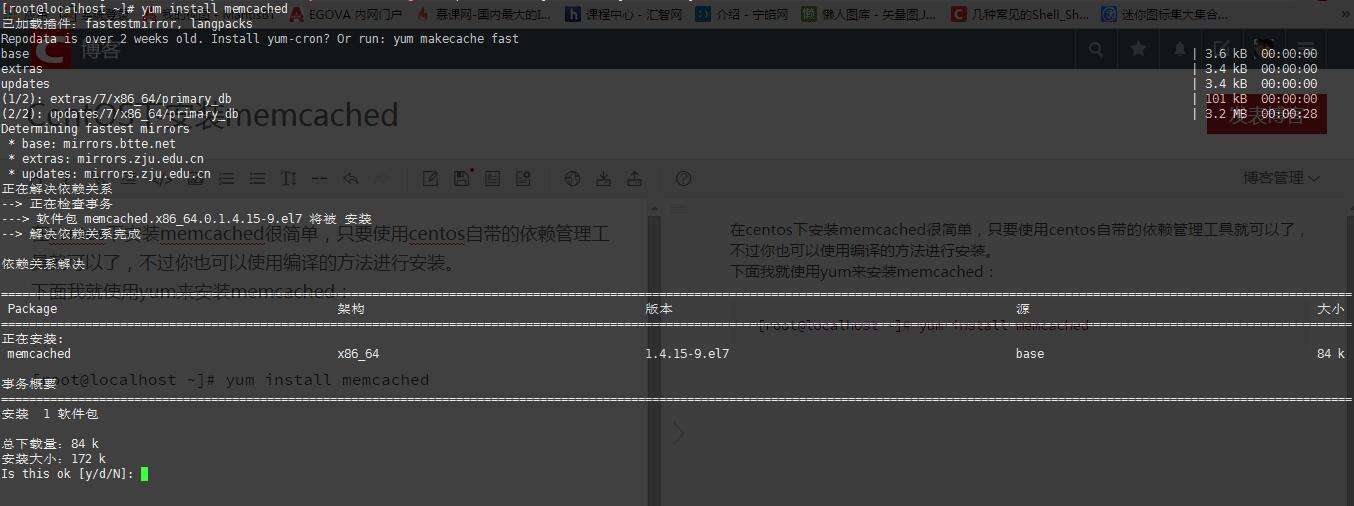
选择 y 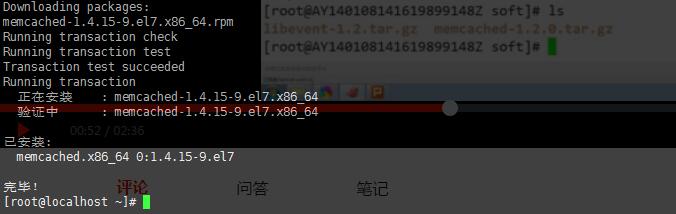
很简单!安装完成了!
让我们来启动 memcached 吧!
[root@localhost ~]# /usr/bin/memcached -d -l 127.0.0.1 -p 11211 -m 150 -u root
-d:守护进程。当从终端窗口退出的时候 memcached 还会继续运行
-l:指定 ip 地址,这里我们指定本地 ip
-p:指定端口号,端口号为 11211
-m:分配内存,这里我分配了 150M 内存
-u:使用哪个用户运行 memcached
那么如何查看我们的 memcached 是否启动了呢!
下面介绍一个命令:
[root@localhost ~]# ps -ef | grep memcached
ps 命令是 Precess Status 的缩写,也就是列出当前系统中运行那些进程
ps -ef 就是显示所有进程,连同命令行
ps 通常与 grep 组合使用,查找特定进程 
2. 客户端 memcache
2.1 安装 libmemcached
2.1.1 下载 libmemcached
[root@localhost ~]# wget https://launchpad.net/libmemcached/1.0/1.0.18/+download/libmemcached-1.0.18.tar.gz
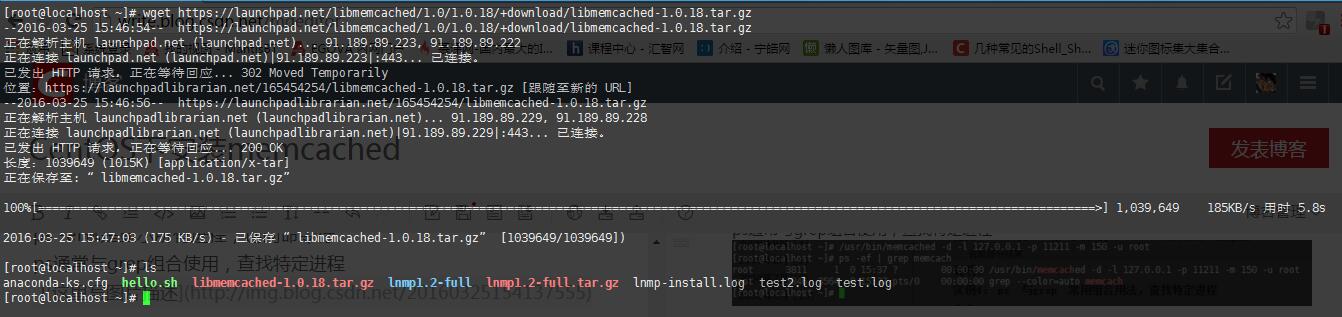
2.1.2 下载 memcached
[root@localhost ~]# wget http://pecl.php.net/get/memcached-2.2.0.tgz
注意!这里下载的是 php 扩展,不要下载 memcached,解压完成之后可以看一下文件夹里是否有 php_这样的文件。
2.1.3 解压 libmemcached
[root@localhost ~]# tar -zxvf libmemcached-1.0.8.tar.gz
这里是采用的编译安装法:
进入到 libmemcached-1.0.8 目录下,进行编译
[root@localhost ~]# ./configure --prefix=/usr/lib/libmemcached
指定编译到 /usr/lib/libmemcached 目录下 
进行安装
[root@localhost libmemcached-1.0.8]# make && make install
等待一段时间后,安装完毕!
2.2 为 PHP 安装 memcached 扩展
2.2.1 解压 memcached
[root@localhost ~]# tar -zxvf memcached-2.2.0.tar.gz
进入这个文件夹,执行
| [] | |
| [] |
这时候就会多出一个 configure 的文件
执行:
[root@localhost memcached-2.2.0]# ./configure
会报错:configure: error: Cannot find php-config. Please use –with-php-config=PATH
意思是没有找到我 php-config 这个路径
所以我们要指定我们的路径,这里需要根据你 php 安装到哪来决定了 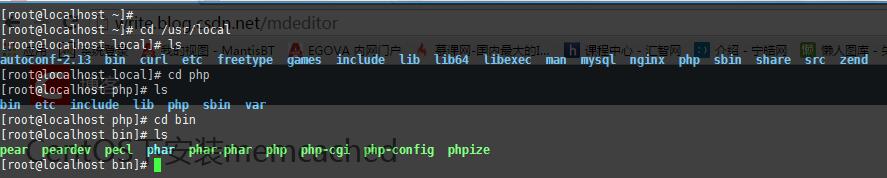
我的 php-config 是在 /usr/local/php/bin 下的
进入 memcached 文件夹下重新执行:
[root@localhost memcached-2.2.0]# ./configure --with-php-config=/usr/local/php/bin/php-config
又报错了。
configure: error: memcached support requires libmemcached. Use –with-libmemcached-dir=DIR to specify the prefix where libmemcached headers and library are located
原来是又没有找到我们刚才安装的 libmemcached 扩展。
因为我们刚才./configure –prefix=/usr/bin/lib/libmemcached
所以我们的 libmemcached 扩展是在这里的。
再执行:
[root@localhost memcached-2.2.0]# ./configure --with-php-config=/usr/local/php/bin/php-config --with-libmemcached-dir=/usr/lib/libmemcached
又报错:error: no, sasl.h is not available. Run configure with –disable-memcached-sasl to disable this check
根据指引,再执行:
[root@localhost memcached-2.2.0]# ./configure --with-php-config=/usr/local/php/bin/php-config --with-libmemcached-dir=/usr/lib/libmemcached --disable-memcached-sasl
终于成功!
2.2.2 安装扩展
[root@localhost memcached-2.2.0]# make && make install

下面就要进行 php.ini 的配置了,加入 memcached 扩展
[root@localhost ~]# vim /usr/local/php/etc/php.ini
按 shift+ g 跳到最后一行
插入:extension=memcached.so 保存
重启我的 lnmp:[root@localhost ~]# lnmp restart
查看我的 php 扩展:[root@localhost ~]# php -m
查看是否有 memcached 扩展:[root@localhost ~]# php -m | grep memcached 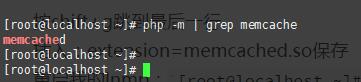
现在 php 已经成功配置了 memcached!
CentOS 6.6 下 Memcached 源码安装配置 http://www.linuxidc.com/Linux/2015-09/123019.htm
Memcached 安装及启动脚本 http://www.linuxidc.com/Linux/2013-07/87641.htm
PHP 中使用 Memcached 的性能问题 http://www.linuxidc.com/Linux/2013-06/85883.htm
Ubuntu 下安装 Memcached 及命令解释 http://www.linuxidc.com/Linux/2013-06/85832.htm
Memcached 的安装和应用 http://www.linuxidc.com/Linux/2013-08/89165.htm
使用 Nginx+Memcached 的小图片存储方案 http://www.linuxidc.com/Linux/2013-11/92390.htm
Memcached 使用入门 http://www.linuxidc.com/Linux/2011-12/49516p2.htm
Memcached 的详细介绍 :请点这里
Memcached 的下载地址 :请点这里
本文永久更新链接地址 :http://www.linuxidc.com/Linux/2016-03/129530.htm
















